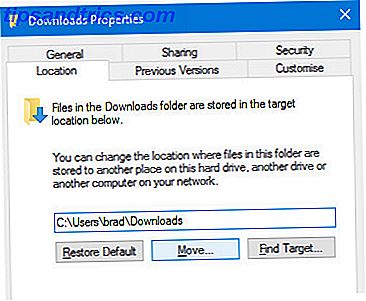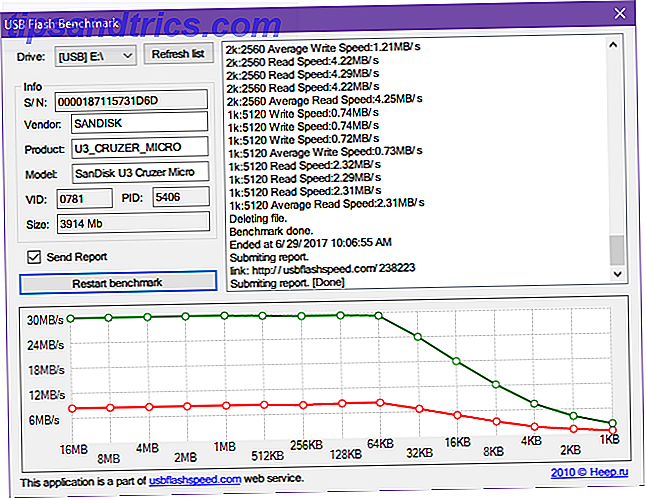Has presionado stop y guardado tu proyecto. Quizás tengas más pistas para agregar, o estás listo para comenzar a editar. De cualquier manera, hay algo que debes hacer primero.
Ocurre siempre, independientemente de la calidad del micrófono. Allí, en el fondo, mientras revisas el audio, lo escuchas: un siseo. Tal vez sea un tapping regular, un graznido de pájaro, o simplemente un ruido ambiental general.
Realmente necesita deshacerse de él, de lo contrario su proyecto de audio carecerá de la profesionalidad que está buscando. Ahora, es realmente simple eliminar ese ruido ambiental en Audacity; sigue leyendo para descubrir cómo.
Estás usando Audacity, ¿verdad?
Si aún no está utilizando Audacity, está disponible en http://audacity.sourceforge.net/, puede seguir utilizándolo para eliminar el ruido ambiental, ya sea que el audio se haya grabado con el software o no.

¿Nunca has oído hablar de Audacity? ¡¿Dónde has estado?! Si bien hay varias alternativas fuertes 6 Alternativas increíbles a Audacity para grabar y editar audio 6 Alternativas increíbles a Audacity para grabar y editar audio No hay nada de malo en Audacity, y recomendamos probarlo si aún no lo ha hecho. Pero existen alternativas, estas son algunas de las mejores que hemos encontrado. Lea más, Audacity cubre prácticamente todas las características y opciones que deberá usar. Este software es capaz de ayudarte a crear excelentes efectos de sonido, tan fácilmente como grabar un podcast.
Los principiantes de Audacity deben consultar nuestra guía para grabar con el editor de audio de código abierto Guía para principiantes para producir grabaciones de música casera con Audacity Guía para principiantes para producir grabaciones de música casera con Audacity Para muchos músicos, el costo de pagar un ingeniero de sonido profesional es demasiado alto. Es mejor aprender sobre producción musical y técnicas de grabación y usar herramientas en su computadora para grabar su propia música. Lee mas . Mientras tanto, puedes abrir tu audio en Audacity abriendo el menú Archivo> Importar y buscando el archivo en cuestión.
¿Por qué deshacerse del audio ambiental de fondo?
En algunos casos, es posible que desee mantener el audio de fondo. Es posible que ni siquiera se haya dado cuenta de que el ruido ambiental era un problema. Entonces: ¿cuándo deberías deshacerte de eso?
Aquí hay una regla general simple. Si el ruido ambiental le resta valor a la música o al habla, esa es la característica principal de la grabación, entonces debe irse. Por lo menos, necesita ser reducido.
Por lo tanto, los podcasts, las canciones, los efectos de los videojuegos y las grabaciones dramáticas, cualquier cosa que necesite una producción pulida, deberían eliminar el ruido ambiental. Todo lo demás, como notas personales o una entrevista grabada 3 Consejos de Audacity para mejorar sus entrevistas grabadas 3 Consejos de Audacity para mejorar sus entrevistas grabadas Lea más, debería estar bien con el audio de fondo ambiental dejado intacto.
Encuentre algo de ruido de fondo
Para filtrar el ruido de fondo ambiental, deberá encontrar una sección de audio donde se pueda escuchar solo, aislado. Esto podría implicar la división de una pista estéreo en dos pistas mono (a través de la flecha hacia abajo en el Panel de control de pista, y seleccionando Split Stereo Track ).

Una vez que haya encontrado el audio, que Audacity usará como ejemplo, debe seleccionarlo con el mouse. Asegúrese de que la herramienta Selección esté seleccionada, luego haga clic con el botón izquierdo y arrastre la sección de fondo, audio ambiental.
Esta selección de audio será utilizada por la función de Reducción de ruido en Audacity para encontrar ambiente de fondo similar y eliminarlo de la (s) pista (s). No solo es bastante inteligente, los resultados finales son casi siempre excelentes.
Use la reducción de ruido en Audacity
Con el audio seleccionado (se resaltará en azul), abra la función Efectos> Reducción de ruido . Verá un cuadro de diálogo con una herramienta de dos pasos. Primero, vaya al paso 1 y haga clic en el botón Obtener perfil de ruido . Ya tiene su perfil seleccionado, por lo tanto, haga clic aquí.

En este punto, la casilla Reducción de ruido se cerrará. No dejes que esto te confunda. En su lugar, seleccione la parte de audio desde la que desea eliminar el sonido ambiental. Si se trata de una pista completa, simplemente haga clic izquierdo en el encabezado de la pista para seleccionarlo todo.

Con esto seleccionado, regrese a Efectos> Reducción de ruido, y observe el Paso 2 . En la mayoría de los casos, las configuraciones predeterminadas de Reducción de ruido, Sensibilidad y Suavizado de frecuencia funcionarán, por lo que puede continuar y hacer clic en Aceptar para aceptarlas. Puede tomar un tiempo para que se aplique la reducción de ruido; esto dependerá de la duración de la pista.

Por supuesto, puede alterar la configuración de Reducción de ruido, Sensibilidad y Suavizado de frecuencia, y si tiene tiempo para jugar con ellos (esto puede ser complicado con pistas más largas, debido al tiempo de procesamiento), puede valer la pena su mientras que para lograr un resultado superior.
Una vez hecho esto, obtenga una vista previa de los resultados. Si está contento con ellos, presione Archivo> Guardar para conservar el cambio. A continuación, puede utilizar estos cinco consejos para hacer que su sonido de audio sea aún mejor ¿Quiere que su audio sea aún mejor? Aquí hay 5 consejos principales ¿Quiere que su audio suene aún mejor? Aquí hay 5 consejos principales Cuando grabe y edite su propio audio, lo más probable es que desee que la salida suene lo mejor posible. Aquí hay cinco consejos principales que te ayudarán. Lea más, antes de exportar su proyecto como un archivo MP3 Cómo crear archivos válidos MP3 con Audacity Cómo crear archivos válidos MP3 con Audacity Una de las aplicaciones de audio de código abierto más populares, Audacity, se ha actualizado recientemente a la versión 2.0 y ahora no más en Beta. Audacity tiene excelentes herramientas y efectos que se pueden utilizar para ... Leer más.
¿Cómo funcionó para ti?
En la mayoría de los casos, debe poder eliminar cualquier silbido de fondo u otro ruido ambiental. He eliminado con éxito ruidos tan irritantes como el tipeo e incluso un par de tweets de pájaros. Audacity es excelente para este tipo de fijación de audio; de hecho, esta es solo una de las muchas habilidades que tiene el software. Incluso puedes usarlo para crear efectos de sonido 5 Efectos de sonido asombrosos que puedes utilizar fácilmente con Audacity 5 Efectos de sonido asombrosos que puedes usar fácilmente con Audacity No estás usando Audacity en toda su capacidad. La aplicación de características fuertes tiene una gran selección de efectos de audio que se pueden utilizar para agregar una dimensión adicional de pulido a sus proyectos de audio. Leer más - es tan versátil
¿Has eliminado el ruido ambiental de tu audio con Audacity? ¿Tiene algún problema? Tal vez has encontrado una herramienta superior? Dinos en los comentarios.
Escrito originalmente por Angela Randall el 5 de mayo de 2011